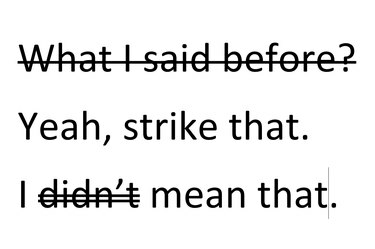
Microsoft Word oferuje efekty pojedynczego i podwójnego przekreślenia.
Źródło obrazu: Zdjęcie dzięki uprzejmości firmy Microsoft.
Przekreślony tekst to przydatne narzędzie dla redaktorów i wszystkich osób współpracujących nad dokumentem. Znany również jako przekreślenie, linia przechodząca przez tekst mówi czytelnikowi, że tekst powinien zostać usunięty. W programie Microsoft Word 2013 możesz użyć przekreślenia pojedynczej lub podwójnej linii. Podwójne przekreślenie może być lepiej widoczne dla czytelników, ale możesz wybrać jedno z nich. Jeśli chcesz, aby przekreślenie było w innym kolorze niż wybrana czcionka, lub jeśli chcesz zastosować pojedynczą ciągła przekreślona linia do kilku stylów i rozmiarów czcionek, użyj kształtu linii programu Word, aby przekreślenie.
Krok 1

Ikona przekreślenia pojawi się w menu głównym.
Źródło obrazu: Zdjęcie dzięki uprzejmości firmy Microsoft.
Zaznacz tekst, który chcesz uderzyć. Kliknij menu „Strona główna”, a następnie kliknij ikonę „Przekreślenie” w sekcji Czcionka wstążki. Program Word natychmiast zastosuje efekt przekreślenia do zaznaczonego tekstu.
Wideo dnia
Krok 2
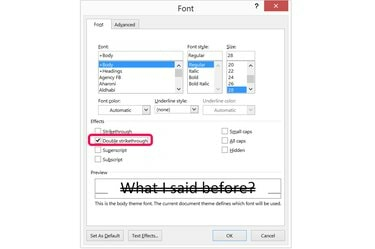
Uruchom okno Czcionka programu Word.
Źródło obrazu: Zdjęcie dzięki uprzejmości firmy Microsoft.
Zastosuj efekt podwójnego przekreślenia do zaznaczonego tekstu, korzystając z opcji w oknie Czcionka programu Word. Aby otworzyć okno Czcionka, kliknij menu „Strona główna”, a następnie kliknij mały przycisk w prawym dolnym rogu sekcji Czcionka na Wstążce. Kliknij pole wyboru „Podwójne przekreślenie” w oknie Czcionka i kliknij „OK”.
Krok 3
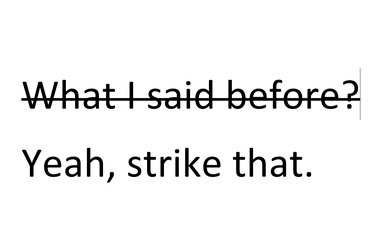
Efekt przekreślenia w programie Word.
Źródło obrazu: Zdjęcie dzięki uprzejmości firmy Microsoft.
Zastosuj wszelkie inne zmiany w tekście, takie jak zmiana stylu, rozmiaru lub koloru czcionki. Pamiętaj, że efekt przekreślenia różni się w zależności od czcionki i rozmiaru czcionki. Jeśli na przykład zmienisz rozmiar czcionki jednego słowa, przekreślenie nie będzie już prostą, bezszwową linią.
Tworzenie własnego przekreślenia
Krok 1
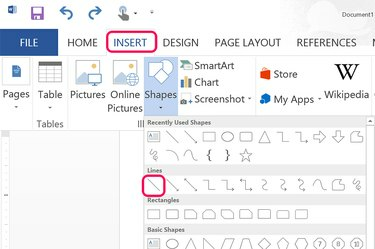
Wybierz kształt pierwszej linii.
Źródło obrazu: Zdjęcie dzięki uprzejmości firmy Microsoft.
Znajdź tekst, który chcesz przekreślić w programie Word. Kliknij menu „Wstaw” i wybierz ikonę „Kształty”. W menu rozwijanym kliknij pierwszy wiersz w sekcji Linie.
Krok 2

Przeciągnij kursor po tekście.
Źródło obrazu: Zdjęcie dzięki uprzejmości firmy Microsoft.
Przesuń kursor do miejsca, w którym ma się zaczynać wiersz, najlepiej tuż przed pierwszą literą iw połowie wysokości od dołu wiersza tekstu. Przeciągnij myszą po tekście, przytrzymując klawisz „Shift”. To blokuje kąt linii, dzięki czemu pozostaje idealnie pozioma.
Krok 3
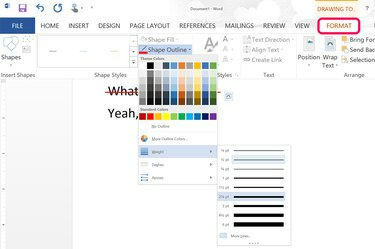
Wybierz kolor i grubość linii.
Źródło obrazu: Zdjęcie dzięki uprzejmości firmy Microsoft.
Kliknij menu Narzędzia do rysowania "Format" i wybierz ikonę "Kontur kształtu". Wybierz dowolny kolor linii i kliknij opcję „Waga”, aby ustawić grubość linii. Gdy najedziesz myszą na każdą grubość linii, linia zmieni swój wygląd na stronie, dzięki czemu możesz łatwo stwierdzić, która z nich wygląda najlepiej, bez konieczności cofania się i wypróbowywania innej grubości.
Krok 4
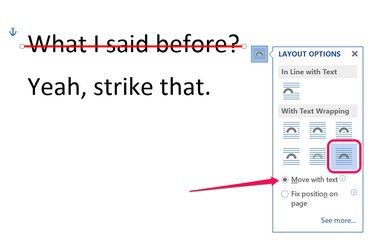
Kliknij opcję „Przenieś z tekstem”.
Źródło obrazu: Zdjęcie dzięki uprzejmości firmy Microsoft.
Kliknij przycisk „Opcje układu”, który pojawia się po prawej stronie wiersza. Wybierz ikonę „Przed tekstem”, jeśli nie została jeszcze wybrana. Kliknij przycisk opcji „Przenieś z tekstem”, aby jeśli dodasz lub usuniesz linie nad przekreśleniem, linia zostanie przyklejona do tekstu. Niestety, jeśli dodasz lub usuniesz słowa w tym samym wierszu, co przekreślenie, wiersz nie pozostanie z tekstem, więc będziesz musiał ręcznie przeciągnąć wiersz do nowej pozycji.


